目次
外為ジャパンアプリの特徴
| 注文方法 | テクニカル指標 | 描画ツール |
|---|---|---|
| 成行、ストリーミング、 指値・逆指値、IFD、OCO、IFDOCO、一括決済 |
トレンド系 3種類 オシレーター系 4種類 |
X軸・Y軸タップで可動の水平線・垂直線は表示される |
| ニュース | 動作環境 | チャート注文 |
| GI24 | iPhone、Android、 Androidタブレット、その他 |
チャート画面の新注文アイコンで 注文可能 |
こちらに「外為ジャパンアプリ」の主要な機能をまとめました。
ここから良い点や使いづらい点を解説していきます。
外為ジャパンアプリはiPhone用とAndroid用に分かれているたため、それぞれのツールの違いにも触れていきます。
外為ジャパンにおけるモバイル取引ツールの構成
外為ジャパンのモバイル端末用取引ツールは以下の構成です。
- iPhone版
- Android版
- スマートフォンWeb版
- 外為ジャパンFX Pro iPad版
今回は、専用アプリとして開発されているiPhone版とAndroid版に焦点を絞って解説します。
iPhone版とAndroid版は、機能面でいくつかの大きな違いがあります。
Android版がiPhone版に比べて優位な点
- FIFOのONOFF設定も含めて利用可能
- 売買比率とウィジェット機能がある
- 初期設定で損切り幅の指定ができる
- チャートのテクニカル指標対応数がiPhone版より若干多い
- 通貨ペア全体での一括決済も可能
iPhone版がAndroid版に比べて優位な点
- 1画面に4つのチャートを表示できる
- チャート上からの注文が可能
総じてAndroid版の方がスペック的に多くのことができます。
ただし、チャート上からの注文とチャートの4分割表示は、iPhoneのみの機能です。
両方のスマートフォンを使える状況にあるなら、機能のあるなしを確認して、自分がより使いやすい方を選びましょう。
iPadを持っているなら、多機能なWeb版が使えます。
外為ジャパンアプリの良い点
外為ジャパンアプリの良い点は、主に以下の3点です。
- チャート表示関連の操作がタブメニュー表示形式で分かりやすい(iPhoneのみ)
- 通貨ペアごとの一括決済ができる
- チャート画面を横表示にすると注文モードにもできる(iPhoneのみ)
iPhoneの場合、テクニカル表示の切り替えは、チャート画面左側にある「テクニカル」あるいは「オプション」タブをタップしてメニューを表示して選択します。
テクニカルタブのメインチャート部分はトレンド系テクニカル指標の設定、サブチャートではオシレーター系テクニカル指標の設定を行います。
オプションでは、チャートのデータ表示に関する設定と、Y軸を固定するかどうかの設定が可能です。
メニューを選ぶごとにリアルタイムで表示が変わるので、どの部分に有効な設定かがひと目で分かります。
また決済に関しては、Android版では一括決済の単位を選べる点も特徴です。
通貨ペアの買いポジション・売りポジション単位でまとめて決済できるほか、通貨ペアで売り買いポジションまとめての決済も可能です。
iPhone版の場合は、通貨ペア、売買方向のそろっているポジションのみ一括決済できます。
iPhone版だけの機能では、面表示を横に傾けるとチャートを参照モードと注文モードに切り替える点が便利です。
ただ、チャート画面に注文ボタンが出るわけではないので、チャートを見ながらの発注はできません。
チャートで選択したレートを、指定した注文方式の画面に引き継ぐだけですが、これだけでも注文レートを間違うことなく入力できるので使いやすいでしょう。
外為ジャパンアプリの使いづらい点
逆に外為ジャパンアプリの使いづらい点は2点あります。
- チャートに描画できない
- 損切りや利確定の初期設定ができない(iPhoneのみ)
チャートのX軸・Y軸をダブルタップすると、レートを確認できる水平線や、時系列を確認できる垂直線が現れます。
しかし、描画ツールと呼べるものはこの2種類の線だけで、チャート分析の基本ともなるトレンドラインがサポートされていません。
外為ジャパンアプリに描画ツールがない点は、他社の取引アプリと比較するとどうしても物足りない点です。
またiPhone版のアプリでは、新規発注時に利確幅(指値幅とも言います)や損切り幅の初期設定ができない点も不便です。
Android版では、損切り幅のみ初期設定ができるためまだ良いのですが、iPhone版は指値・逆指値どちらも初期設定できません。
何が便利なの?外為ジャパンアプリの機能を解説!
外為ジャパンアプリの基本的な特徴について紹介しました。
さらに便利な機能もいくつかありますので紹介します。
証拠金シミュレーション
証拠金シミュレーション画面は、把握しておきたい金額やレートを自動計算するツールです。
通貨ペアと現在レート、数量、売買、純資産を入力することで必要証拠金やロスカットラインなどの計算結果を得られ、資金管理の感覚を覚えるのに便利です。
データ表示ウィンドウ(iPhoneのみ)
データ表示ウィンドウとは、チャート表示画面で、「オプション」タブの「4本値」「全表示」を選ぶと表示されるウィンドウのことです。
垂直スライダーを合わせチャート軸のローソク足4本値、表示しているテクニカル指標の値などが数値として表示できます。
チャートだけだと細かい値までは見づらいスマホ画面なので、データウィンドウは欲しくなるもの。
しかし、常時表示ししていると邪魔になるため、本アプリのように表示・非表示が簡単に切り替えられると便利です。
売買比率画面
売買比率画面は、外為ジャパンFXのユーザーが通貨ペアごとの売買比率をどの程度保有しているかについて、注文比率と人数比率で確認できる画面です。
iPhone版からは直接呼び出せないため、iPhoneユーザーはWeb版などから確認します。
この画面を確認することにより、通貨ペアの売買にどれぐらいの傾きがあるのかを知ることができます。
もちろん市場参加者全体の傾向を見られるわけではありませんが、取引の参考となる情報です。
注文価格をスライダーハンドルで指定(iPhone版)
横表示のチャート画面(注文モード)で発注する場合、チャート上のスライダーハンドルで、注文レートを指定できる機能も便利です。
注文レートを手入力する必要もなく、チャート上のトレードポイントをピンポイントで正確に反映できます。
4分割チャートを同一通貨ペアにするかどうかをワンクリックで制御(iPhone版)
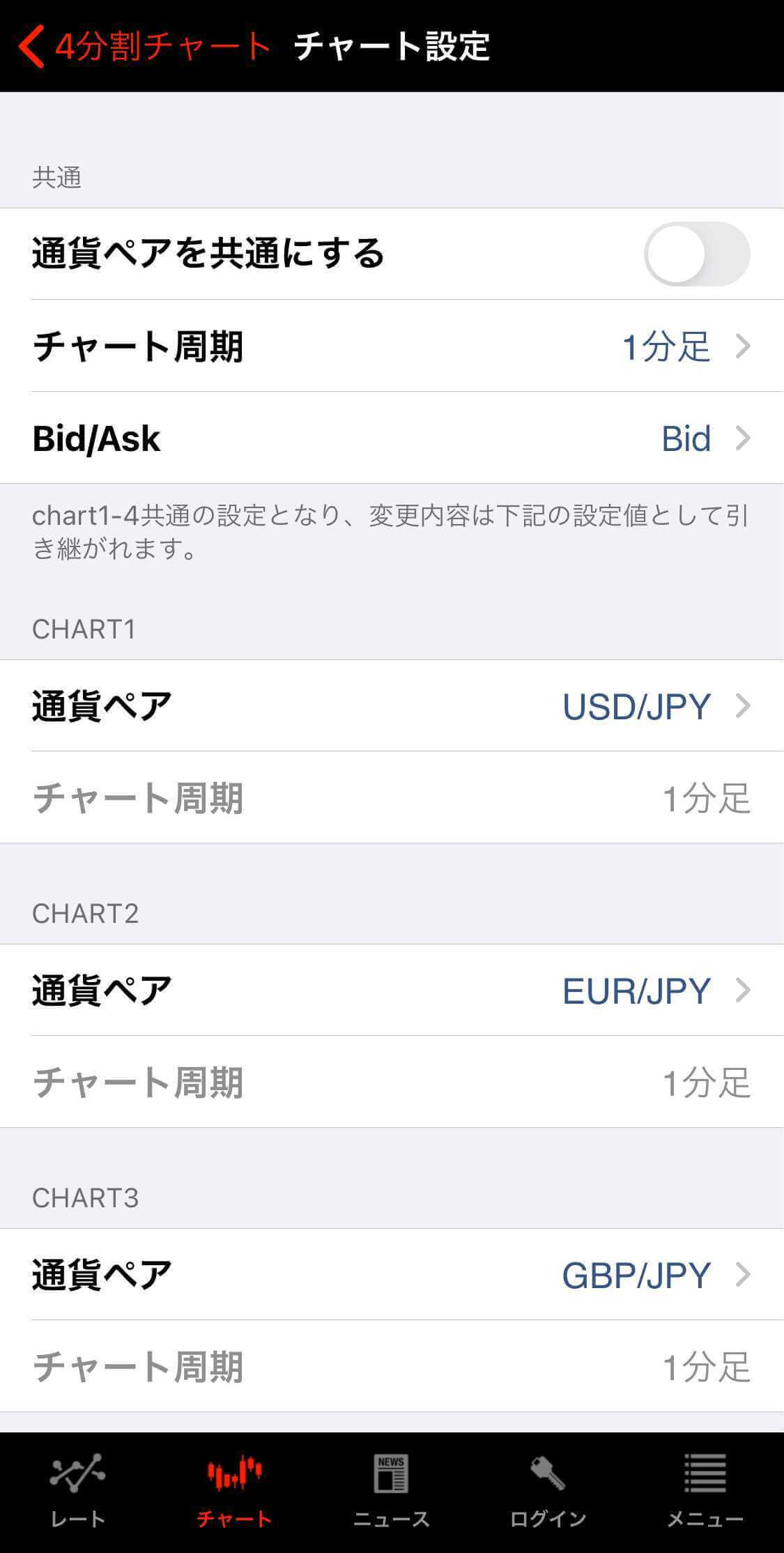
4分割チャート画面を別通貨ペアにするには、4分割チャート右上の「設定」をタップして表示される画面で設定できます。
設定画面一番上の「通貨ペアを共通にする」をONにして、表示したい通貨ペアを選択してください。
4チャート分の時間足も、設定画面で指定します。
別々の時間足を同時に見ながらトレードする場合、とても便利な機能です。
外為ジャパンアプリに向いている人とトレードスタイルは?
ここまで説明してきた外為ジャパンアプリの特徴を踏まえ、外為ジャパンアプリに向いている人とトレードスタイルについて解説します。
アプリが自分に向いているかどうかの判断材料としてご確認ください。
外為ジャパンアプリに向いている人
外為ジャパンアプリを使ったトレードに向いている人の特徴は以下の通りです。
- 標準的な機能で操作が分かりやすいアプリを探している人
外為ジャパンアプリには、チャートによるテクニカル分析、ニュースなどの情報源によるファンダメンタル分析、証拠金シミュレーションなど資金管理の補助機能を提供。
FXトレードに必要な機能はひと通り揃い、これからFXトレードを始めたいという方には心強い平日24時間サポート体制も整っています。
外為ジャパンアプリを使ったトレードスタイル
外為ジャパンアプリに向いているトレードスタイルは以下の通りです。
- Android版の場合は素早い発注を行う短期トレード
- iPhone版の場合はチャート分析を行いトレードポイントから注文を行うデイトレード
- スワップポイント狙いの中長期トレード
外為ジャパンアプリは、Android版は素早い発注に適した注文機能ですが、iPhone版はチャート分析から発注を進める注文機能となっており、かなり性格が異なります。
そのため、どちらを利用するかで、適したトレードスタイルが変わってくる点に注意してください。
実際に使ってみた!外為ジャパンアプリを利用してみての感想

M.Sさん50代女性FX歴:6年
外為ジャパンアプリのiPhone版を使用しています。
外為ジャパンは、1,000通貨から取引可能*で、私が使用している金融機関でもクイック入金が可能なので選びました。
最近他のFX会社がリリースしているスマホは、チャートと注文ボタンを一緒に見せるタイプの注文画面が流行りのようですが、外為ジャパンアプリはそこまで進化していません。
アプリの機能としては標準的。
画面の構成は分かりやすくて、マニュアルを見なくてもだいたい操作できるようになりました。
私は短期トレード派です。
そのため同じ通貨ペアの別時間足を見比べる機会が多く、iPhone版の4分割チャートは重宝しています。
大きな時間足で相場の流れを確認しながら、小さな時間足でエントリータイミングを見計らってトレードをするんですが、このような使い方だと、4分割で表示できるのは便利なんですよね。
*外為ジャパンのサービス終了に際し、9月4日に1,000通貨(0.1Lot)単位の新規取引が停止となります。
外為ジャパンアプリのログインから出金までの手順をわかりやすく説明
外為ジャパンアプリの使い方について、ここではiPhone版で解説します。
ログイン→入金→レート一覧→チャート表示→注文画面→出金までの流れを説明しますので、基本的な操作を確認してください。
1.ログイン→レート一覧
ログイン画面で、外為ジャパンFXから付与されたユーザーIDとパスワードを入力してください。
ログイン情報を保存したい場合は、入力欄右側の「保存」チェックボックスをONにしてください。
2.入金
画面右下の「メニュー」画面をタップすると、メニュー画面が表示されます。
メニューの中から「クイック入金」をタップして、クイック入金画面(Webブラウザ起動)が起動します。
クイック入金画面で手続きを進めて、証拠金を外為ジャパンFXの口座に入金してください。
3.レート一覧→新規注文
それでは、発注に進みましょう。
レート一覧画面から取引したい通貨ペアを選択して、新規注文画面を表示しします。
新規注文画面は、レート表示部分の下側に、注文方法タブが並んでいるため。
この中から、好きな注文方法を選んで、注文に必要な情報を入力して注文を完了します。
4.チャート表示とチャート設定
チャートも確認してみましょう。
画面下部の「チャート」アイコンをクリックすると、チャート画面へ。
通常モードから4分割の切り替えは、チャート画面上部左側の「4分割チャート」のタップで行います。
4分割チャートの表示内容は、画面右上の「設定」をタップして設定画面で行います。
5.出金
出金予約も、入金と同様メニュー画面から進められます。
メニュー画面の「出金予約」メニューをタップして、出金金額を入力し完了です。
外為ジャパンアプリを使う上での注意点は?
最後に、外為ジャパンアプリを使う際の注意点を2点ほど挙げます。
外為ジャパンアプリを使用する前に、ぜひ参考にしてください。
画面設定はツール個別となってしまう
アプリで設定した注文設定や画面設定は、ツール個別のものであり、共通化されません。
複数の取引ツールを併用したい場合は、同じような設定を複数のツールでしなければならないと考えてください。
メール通知などのアラート系機能がない
外為ジャパンアプリには、メール通知やプッシュ通知などのアラート通知機能がありません。
Android版の場合は、ウィジェット機能を使ってアプリを起動していなくてもレートを確認できますが、iPhoneの場合、アラート通知手段は他のツールを利用するなどの対応が必要です。
外為ジャパンFX「外為ジャパンアプリ」の機能
外為ジャパンFX「外為ジャパンアプリ」の機能を一覧表にまとめました。
どのような機能がサポートされているか、特徴的な機能は何かなどを確認して、外為ジャパンアプリの特徴を把握しましょう。
| iPhone版 | Android版 | ||||
|---|---|---|---|---|---|
| 機能名 | 詳細機能 | 有無 | 機能詳細 | 有無 | 機能詳細 |
| 動作環境 | iPhone | 〇 | iOS8.0以降 | ー | ー |
| Android | ー | ー | 〇 | Android 5.0以降(サイズ4インチ以上) | |
| iPad | × | (web版のみ) | ー | ー | |
| Android タブレット |
〇 | ー | 〇 | Android 5.0以降(サイズ7インチ以内) | |
| その他 | 〇 | iPod touch(iOS6.0以降(第4世代以降)) | ー | ー | |
| 注文系機能 | 成行 | 〇 | 即時決済 | 〇 | 即時決済 |
| ストリーミング | 〇 | 〇 | |||
| 指値・逆指値 | 〇 | 〇 | |||
| IFD | 〇 | 〇 | |||
| OCO | 〇 | 〇 | |||
| IFDOCO | 〇 | IFO | 〇 | IFO | |
| FIFO系 | × | 〇 | FIFO設定のON/OFFを切替可能 | ||
| トレール | × | × | |||
| 自動売買系 | × | × | |||
| 両建て可否 | × | 両建てなしのみで変更もできない (Web版やリッチクライアントでは利用可能のため注意) |
× | 同左 | |
| 一括決済 | 〇 | ・買建一括決済注文 ・売建一括決済注文 |
〇 | ・買建一括決済注文 ・売建一括決済注文 ・通貨ペア 一括決済注文 |
|
| 注文の初期設定 | 設定単位の選択 | 〇 | 通貨ペア | 〇 | 通貨ペア |
| スリッページ | 〇 | 0~999×0.1pips | 〇 | 0~999×0.1pips | |
| 損切り設定 | × | 〇 | 100~1000×0.1pips(android版のみ) | ||
| 利確設定 | × | × | |||
| 取引数量 | 〇 | 1Lot=10,000通貨 (1Lot~100Lotまで指定可能) |
〇 | 同左 | |
| 両建て | × | × | |||
| チャート表示 | 足種 | 〇 | Tick/1分/5分/15分/30分/1時間/4時間/8時間/日/週/月 | 〇 | 同左 |
| チャートの種類 | 〇 | ローソク | 〇 | ローソク/ライン/バー | |
| テクニカル指標 | 〇 | 全7種類 トレンド系3種類(メインチャート) 移動平均/ボリンジャー/一目均衡表 オシレーター系4種類(サブチャート) RSI/MACD/Sストキャス/HV |
〇 | 全10種類 トレンド系5種類(インジケータ) 移動平均/ボリンジャーバンド/一目均衡表/ 指数平滑移動/平均足 オシレーター系5種類 RSI/MACD/スローストキャスティクス/ DMI・ADX/RCI |
|
| 描画ツール | × | X軸・Y軸タップで可動の水平線・垂直線は表示される | × | 要確認 | |
| 比較チャート | × | × | |||
| 複数のチャート画面を表示 | 〇 | 4画面 | × | ||
| 現在レートライン表示 | × | × | |||
| 保有建玉の平均レート表示 | × | × | |||
| チャート上からの注文 | 〇 | チャート画面の新注文アイコンで注文可能 | × | ||
| 口座状況情報表示関連 | 〇 | 【口座照会】 ・建玉可能額 ・注文証拠金 ・ポジション必要証拠金 ・預託証拠金残高 ・出金依頼額 ・約定評価損益 ・建玉評価損益 ・スワップポイント ・未払手数用 ・出金可能額 ・純資産額 ・追加証拠金額 ・証拠金維持率 |
〇 | 【口座照会】 ・建玉可能額 ・注文証拠金 ・ポジション必要証拠金 ・預託証拠金残高 ・出金予約額 ・純資産額 ・約定評価損益 ・建玉評価損益 ・スワップポイント ・出金可能額 ・追加証拠金額 ・証拠金維持率 |
|
| マーケット情報表示関連 | ニュース | 〇 | GI24 | 〇 | GI24 |
| 経済指標 | 〇 | 別ページ | 〇 | ニュースと一緒に記載 | |
| スワップポイント | 〇 | (ホームページ上のスワップカレンダーに遷移) | 〇 | メニューバーのスワップカレンダー | |
| 画面レイアウトのカスタマイズ関連 | × | × | |||
| 画面の横表示対応 | 〇 | iPhoneを横向きにすると横画面切替 | × | ||
| 入出金関連 | 対応金融機関数 | 〇 | 制限なし | 〇 | 同左 |
| 入金関連 | 〇 | 振込入金 着金を確認次第の反映 クイック入金 24時間即時反映 (指定銀行口座への入金の場合は、銀行営業時間内(当日15時まで)では当日中、銀行営業時間外では翌営業日に、外為ジャパンFX口座に反映) |
〇 | 同左 | |
| クイック入金 | 〇 | 約340行 (5,000円以上1億円以内が条件) |
〇 | 同左 | |
| 出金関連 | 〇 | ・原則3営業日以内にご登録金融機関口座に送金 ・当日15時までの出金予約手続きに関しては通常翌営業日に送金 |
〇 | 同左 | |
| レート通知アラート | × | × | |||
| デモ取引 | × | × | |||
| 操作性 | 〇 | チャート画面でのピンチイン・ピンチアウトで拡大縮小とスワイプ機能に対応。 ・レートやオシレーター系テクニカルの目盛上にダブルタップで、水平線が表示され、スクロールで移動。 ・日時の目盛上にダブルタップで、垂直線の表示、スクロールで移動。 |
〇 | ・チャート画面上にてタッチしたまま左右にスクロールすると過去のチャートと現在のチャート表示切替。 ・レートやオシレーター系テクニカルの目盛上にダブルタップで、水平線が表示され、スクロールで移動。 ・日時の目盛上にダブルタップで、垂直線の表示、スクロールで移動。 |
|
| その他独自性のある機能 | 〇 | チャート表示制御の左タブメニュー 経済指標一覧 端末操作ロック解除 証拠金シミュレーション |
〇 | 売買比率 チャート表示制御の左タブメニュー 経済指標一覧 端末操作ロック解除 証拠金シミュレーション ウィジェット機能 |
|

















